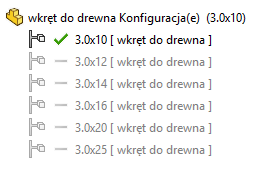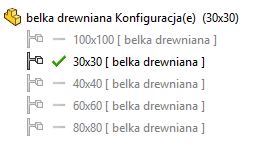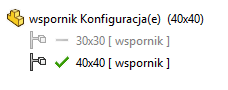Otwierasz złożenie, które przed momentem zostało przebudowane, zapisane i zamknięte, i otrzymujesz poniższy komunikat (rys. 1). Jak to? Przecież nikt w między czasie nie edytował tego złożenia, ani żadnego komponentu, z którego jest zbudowane!
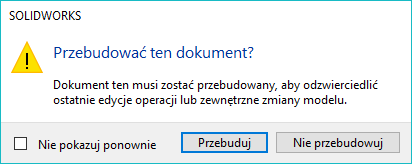
Rys. 1. Monit o zalecanej Przebudowie
Plik złożenia obarczony symbolem * wraz z odniesionymi komponentami wymaga ponownego zapisania (rys. 2).
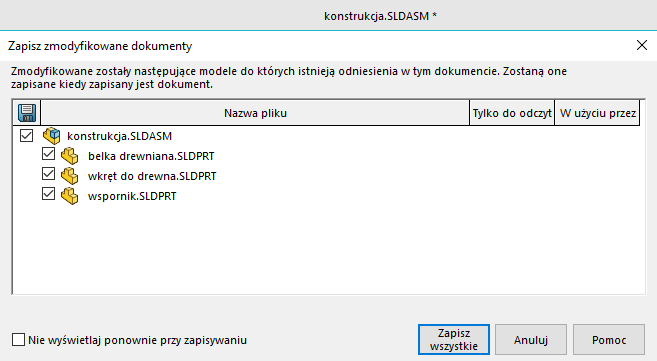
Rys. 2. Zapis pliku złożenia
A może otwierasz rysunek i otrzymujesz poniższy komunikat (rys. 3). Masz 100% pewności, że nikt w między czasie nie edytował tego rysunku, ani żadnych komponentów, które znajdują się na widokach.
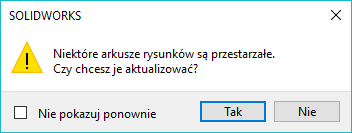
Rys. 3. Monit o zalecanej aktualizacji
Plik rysunku obarczony symbolem * wraz z odniesionymi komponentami wymaga ponownego zapisania (rys. 4).
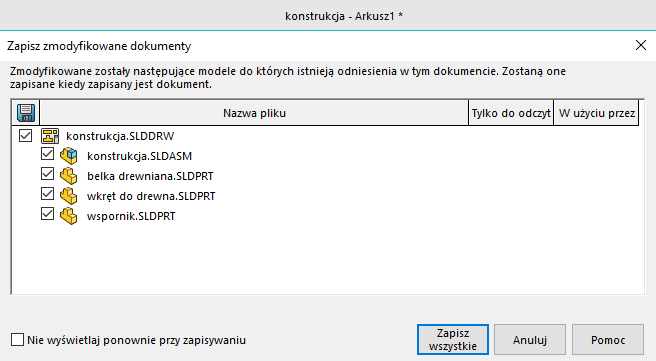
Rys. 4. Zapis pliku rysunku
Jeżeli powyższe scenariusze nie są Ci obce, to ten artykuł jest właśnie dla Ciebie!
Prolog – przyczyna komunikatów przebudowy i zapisu
Zanim przejdę do szczegółowej analizy sytuacji opisanych powyżej, chcę na wstępnie zaznaczyć jeden fakt: pomiędzy ostatnim zapisem (z przebudową rzecz jasna) plików złożenia/rysunku nikt nie edytował, nie modyfikował i nie wprowadzał żadnych zmian w plikach projektowych. Dlatego z punktu widzenia Użytkownika przytoczone wcześniej komunikaty mogą sugerować nieprawidłowe działanie oprogramowania. Przecież projekt jest aktualny, nie wprowadzano w nim żadnych zmian. Monity zdają się być nielogiczne, frustrujące a przede wszystkim wydłużają czas pracy nad projektem.
Jakie zatem mechanizmy stoją za taką właśnie sytuacją?
Do wyjaśnienia istoty sprawy posłużę się prostym złożeniem, aczkolwiek oddającym wiernie powszechne techniki projektowe, jakie mają miejsce podczas pracy z programem SOLIDWORKS. Projekt konstrukcji drewnianej (rys. 5) zbudowany jest z trzech komponentów: belka drewniana, wspornik i wkręt do drewna. Każda z tych Części posiada wiele konfiguracjach (rys. 6), natomiast w złożeniu zostały wykorzystane wybrane, po dwie konfiguracje.
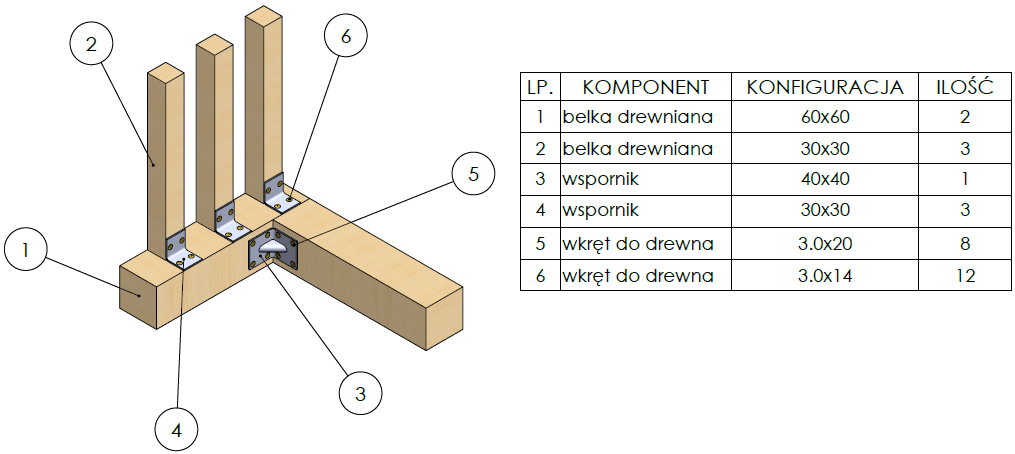
Rys. 5. Struktura projektu
Poniższe zestawienie (rys. 6) pokazuje listę konfiguracji Części. Pliki zostały zapisane i zamknięte w aktywnych konfiguracjach.
| a)
|
b)
|
c)
|
|
Rys. 6. Dostępne konfiguracje dla a) wkrętu, b) belki oraz c) wspornika |
||
Do zrozumienia całości zagadnienia musimy poznać znaczenie symboli ![]() i
i ![]() widniejących przy konfiguracjach.
widniejących przy konfiguracjach.
Oznaczenie ![]() świadczy o tym, że w pliku przechowywana jest pełna informacja o geometrii modelu, ale tylko z tej konkretnej konfiguracji. Plik nie zapisuje zbudowanych brył z konfiguracji oznakowanych przez
świadczy o tym, że w pliku przechowywana jest pełna informacja o geometrii modelu, ale tylko z tej konkretnej konfiguracji. Plik nie zapisuje zbudowanych brył z konfiguracji oznakowanych przez ![]() .
.
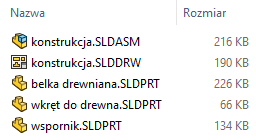
Rys. 7. Rozmiar plików projektu
Przykładowy projekt (rys. 5) wykorzystuje konfiguracje Części, które nie przechowują gotowej geometrii bryły 3D. Otwierając złożenie (lub rysunek złożeniowy) bryły z konfiguracji oznaczonych symbolem ![]() muszą zostać zbudowane. Realizowane jest to przez Przebudowę tych konfiguracji. Monity przedstawione na początku tego artykułu (rys. 1 i 3) są konsekwencją tej Przebudowy.Konstruktor musi mieć świadomość, że konfiguracje przechowują wartości danego wymiaru Szkicu czy Operacji czy stan ich Przywrócenia/Wygaszenia. W ramach konfiguracji nie są zapisywane zbudowane obiekty bryłowe. Dlatego też przy przełączaniu się w pliku pomiędzy konfiguracjami, bryła modelu budowana jest na nowo z konkretnymi wartościami wymiarów. Zatem plik przechowuje bryłę tylko aktywnej konfiguracji, reszta brył z innych konfiguracji musi zostać przebudowana. Zaletą takiego podejścia ze zredukowanie rozmiaru pliku (rys. 7), który przechowuje bryłę tylko jednej, a nie wszystkich konfiguracji.
muszą zostać zbudowane. Realizowane jest to przez Przebudowę tych konfiguracji. Monity przedstawione na początku tego artykułu (rys. 1 i 3) są konsekwencją tej Przebudowy.Konstruktor musi mieć świadomość, że konfiguracje przechowują wartości danego wymiaru Szkicu czy Operacji czy stan ich Przywrócenia/Wygaszenia. W ramach konfiguracji nie są zapisywane zbudowane obiekty bryłowe. Dlatego też przy przełączaniu się w pliku pomiędzy konfiguracjami, bryła modelu budowana jest na nowo z konkretnymi wartościami wymiarów. Zatem plik przechowuje bryłę tylko aktywnej konfiguracji, reszta brył z innych konfiguracji musi zostać przebudowana. Zaletą takiego podejścia ze zredukowanie rozmiaru pliku (rys. 7), który przechowuje bryłę tylko jednej, a nie wszystkich konfiguracji.
Oczywiście Użytkownik nie zauważa żadnych zmian w Projekcie. Przecież pliki nie były modyfikowane. Mało tego, konfiguracje zawierają przecież komplet informacji na temat wartości wymiarów szkiców i operacji. Nie przechowują jednak jednej rzeczy, gotowej bryły 3D.
Rozwiązanie problemu
No dobrze, ale czy coś da się z tym zrobić? Oczywiście tak!
Użytkownik ma swobodną możliwość wskazania tych konfiguracji, dla których chce przechowywać gotowy obiekt bryłowy w pliku (rys. 8). Dodając takie Oznaczenie w ramach pliku zapisywane będę zbudowane już bryły 3D.
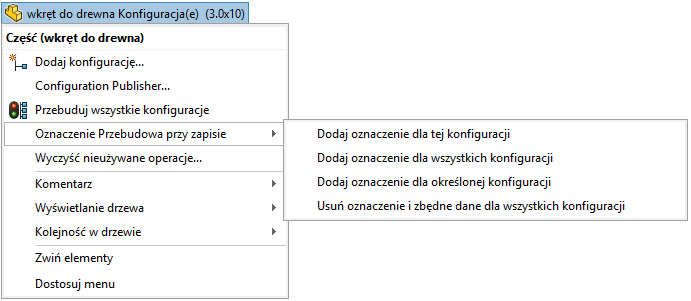
Rys. 8. Oznaczenie Przebudowa przy zapisie
Wymuszenie Przebudowy przy zapisie ![]() może być dodane do wszystkich konfiguracji (rys. 9) bądź tylko tych najczęściej wykorzystywanych w projektach. Oczywiście należy liczyć się z tym, że objętość takiego pliku, który przechowuje więcej gotowych brył, wzrośnie.
może być dodane do wszystkich konfiguracji (rys. 9) bądź tylko tych najczęściej wykorzystywanych w projektach. Oczywiście należy liczyć się z tym, że objętość takiego pliku, który przechowuje więcej gotowych brył, wzrośnie.
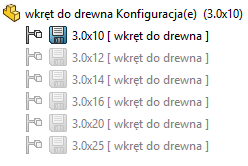
Rys. 9. Przebudowa przy zapisie wszystkich konfiguracji Części
Jak wspomniałem wcześniej, rozmiar pliku wzrośnie (rys. 10). Wartość przyrostu będzie oczywiście zależna od poziomu skomplikowania bryły czyli ilości konfiguracji Przebudowywanych przy zapisie.Ustawienie to spowoduje, że podczas otwierania złożenia będzie ono miało gotowe wszystkie bryły 3D, które są w tym projekcie wykorzystane. Przebudowa nieaktualnych konfiguracji ![]() nie będzie konieczna. Z tego więc względu pliki projektu nie są modyfikowane, a co za tym idzie nie pojawią się już monity o takim zdarzeniu (rys. 1 i 3).
nie będzie konieczna. Z tego więc względu pliki projektu nie są modyfikowane, a co za tym idzie nie pojawią się już monity o takim zdarzeniu (rys. 1 i 3).
![]()
Rys. 10. Wzrost objętości pliku
Opcja Przebudowy przy zapisie może być również wymuszona we Właściwościach konfiguracji (rys. 11) podczas dodawania lub późniejszej edycji konfiguracji.
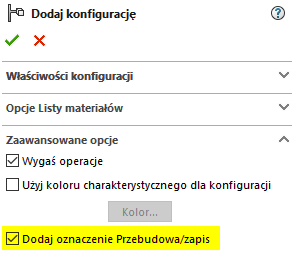
Rys. 11. Właściwości konfiguracji
Konstruktor wykorzystujący w swoich projektach Konfiguracje, może spotkać się również z innymi oznaczeniami stanów danych dla konfiguracji (rys. 12). Aktywując i przebudowując kolejne konfiguracje informacje o geometrii modelu 3D są zapisywane w pamięci podręcznej komputera. Tak więc pracując nawet na jednym pliku z wieloma konfiguracjami, możemy zacznie obciążyć pamięć naszej stacji roboczej. Oczywiście pamięć zostanie zwolniona po wyłączeniu SOLIDWORKS, jednak w ramach jednej sesji informacje o bryłach są przechowywane w pamięci podręcznej.Warto zweryfikować to ustawienie w szablonie dokumentu Części i Złożenia. Po wykonaniu stosownych zmian szablony należy napisać.
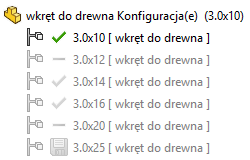
Rys. 12. Oznaczenie stanu danych dla konfiguracji
![]()
Rys. 13. Opcje systemu – Wydajność
Przy takim ustawieniu, po zapisaniu pliku, dane konfiguracji, które nie zostały Oznaczone ![]() zostaną usunięte z pamięci podręcznej komputera.Ustawienie, dzięki któremu Konstruktor będzie mógł zwalniać pamięć podręczną komputera znajduje się w Opcjach programu SOLIDWORKS (rys. 13).
zostaną usunięte z pamięci podręcznej komputera.Ustawienie, dzięki któremu Konstruktor będzie mógł zwalniać pamięć podręczną komputera znajduje się w Opcjach programu SOLIDWORKS (rys. 13).
Podsumowanie – dobre rady odnośnie zarządzania danymi konfiguracji
Zarządzanie danymi konfiguracji stanowi istotny aspekt obsługi programu SOLIDWORKS, który wymiernie przekłada się na wydajność pracy. Do głównych należą:
- Nie zapisuj pliku w konfiguracji, która rzadko jest wykorzystywana w projektach
- Stosowanie Oznaczenie Przebudowy przy zapisie może wpłynąć na szybkość otwierania projektów
- Zwalnianie pamięci podręcznej może poprawić wydajność komputera